暗光图片中物体一般是看不出细节的,跟剪影效果一样。作者正是运用这种效果,把需要的主体单独抠出来,背景部分则用模糊滤镜模糊处理,再调成想要的颜色即可。
最终效果

Photoshop给暗光图片加上动感模糊背景
原图

1、转黑白,这一步随意,转到自己喜欢的黑白风格就。

2、把背景图层复制一层,执行:滤镜-模糊-动感模糊,数值的话越大就越模糊,我用到了1000左右。

3、左边的黑块不好看,为了左右对称,截取右边的部分,矩形选择框选择右边一半的区域,ctrl+j复制图层,然后ctrl+t,水平翻转,之后对齐图层。
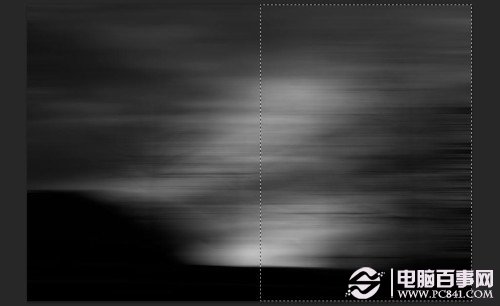
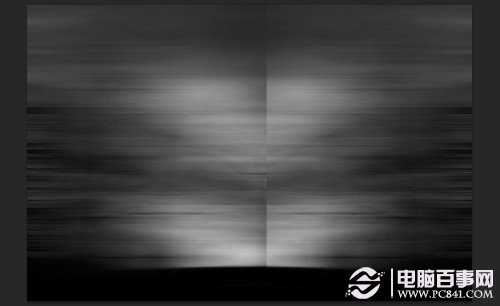
4、中间比较难看的过度,就直接添加蒙版,然后用前景色为黑色的渐变工具拉动,擦除不好看的过度。

这是渐变工具。
这是蒙版拉出来后的造型。





